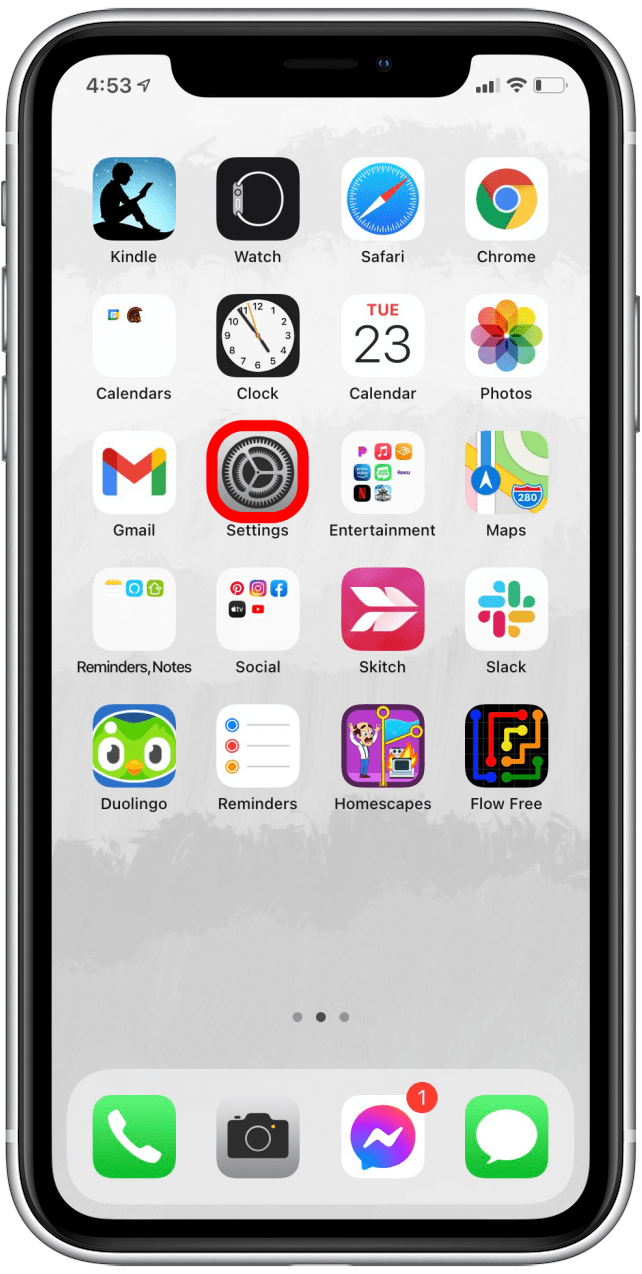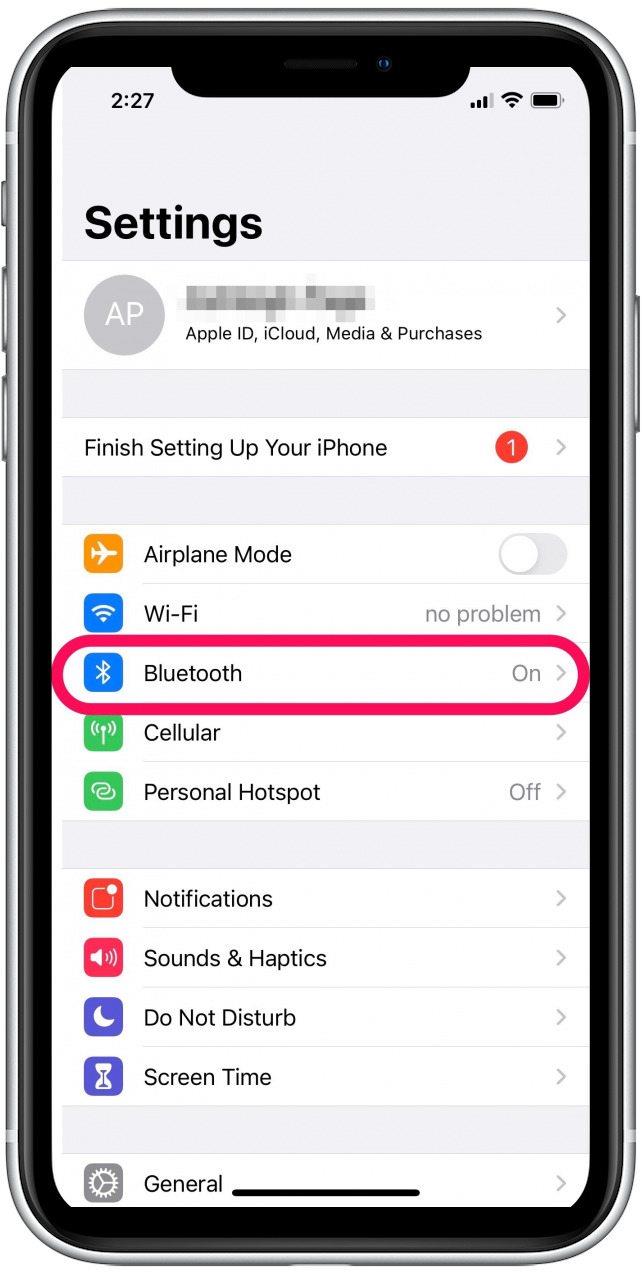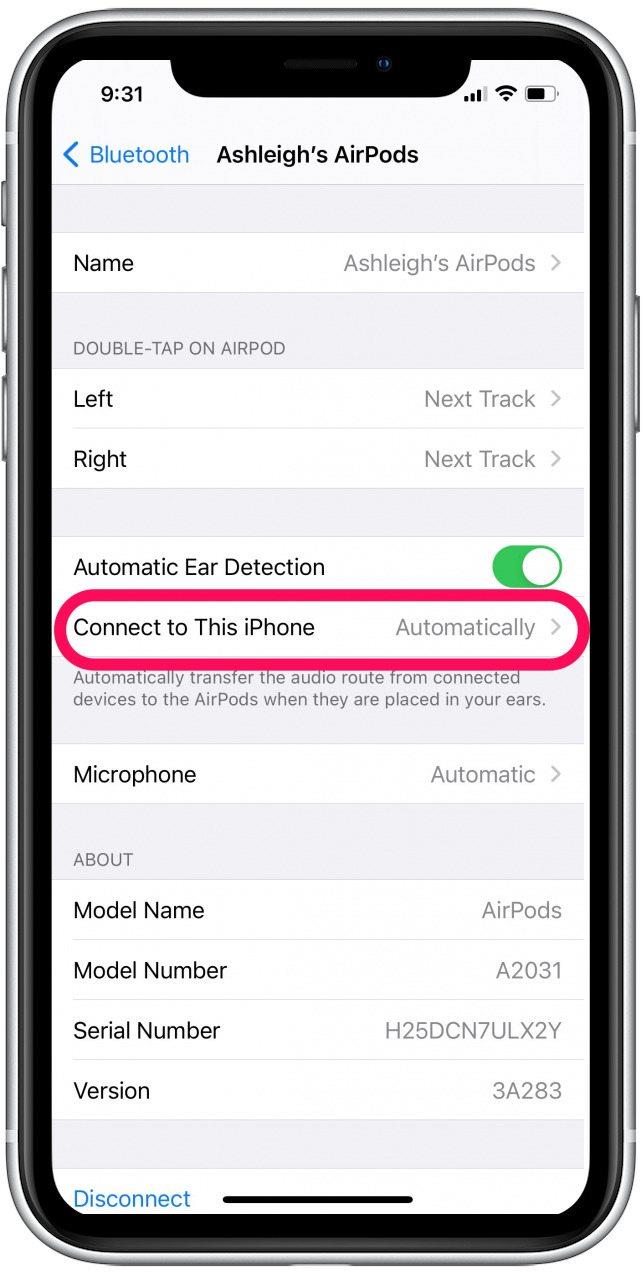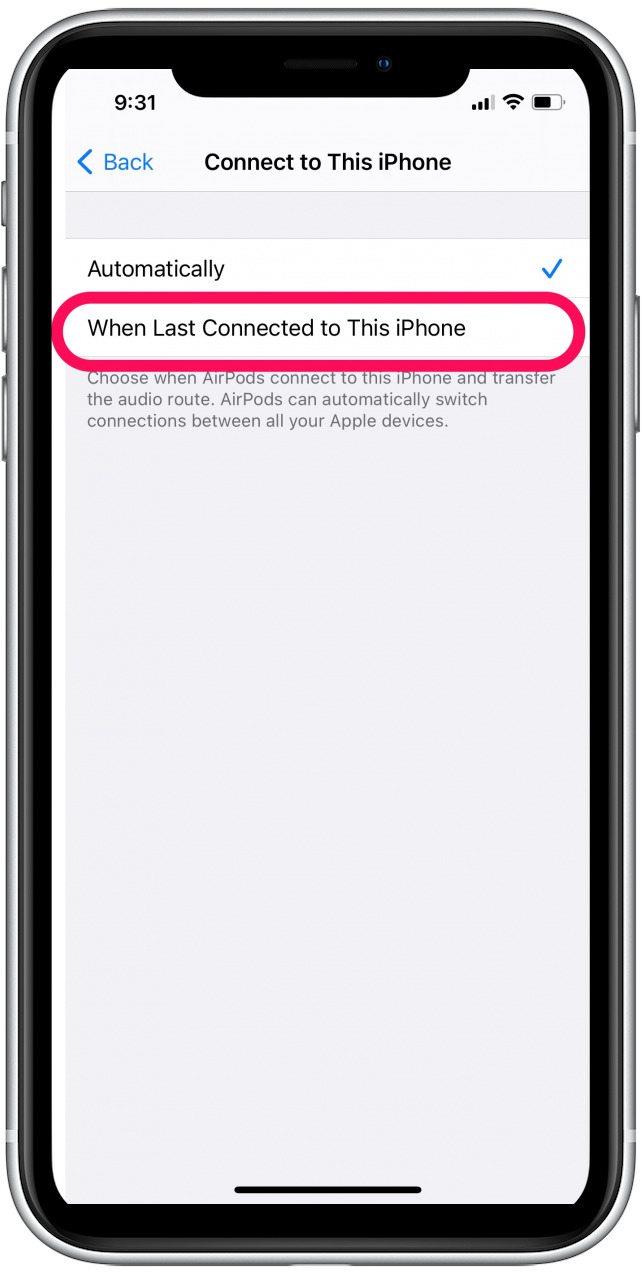תכונת המעבר האוטומטית עבור AirPods פירושה שאם אתה מאזין למוזיקה במחשב הנייד שלך ונכנסת שיחה, ה- AirPods שלך צריכים לעבור את חיבור Bluetooth מהמחשב הנייד שלך ל- iPhone שלך. למרבה הצער, חלק מהמשתמשים מגלים שמשמעות הדבר היא ש- AirPods שלהם עוברים בין מכשירים ללא צורך כשהם קרובים זה לזה.
* פוסט זה הוא חלק מניוזלטר טיפ היום של iOSApple. הירשם . <!–Master your iPhone in one minute per day: Sign Up–> *
קשור: כיצד לדעת אם מקרה ה- AirPods שלך הוא טעינה ובדיקת חיי סוללה של AirPods
כיצד להחליף AirPods בין התקנים לאחר מתג אוטומטי
כאשר ה- AirPods שלך מתנתקים באופן אקראי והמתג האוטומטי מתרחש, הודעת "Moved To" תופיע בחלק העליון של מסך ה- iPhone שלך. אם זו הייתה טעות, תוכל להקיש על החץ הכחול בהודעה כדי להחזיר את ה- AirPods למכשיר הראשוני שלך.
אם אתה חדש ב- AirPods, תוכל גם ללמוד על כיצד להגדיר ולהתאים את AirPods שלך ו- כיצד לגרום לסוללות ה- AirPods להחזיק מעמד זמן רב יותר . לקבלת הוראות נהדרות נוספות של AirPods, עיין ב טיפ היום שלנו בחינם.
כיצד להשבית את תכונת המתגים האוטומטית של AirPods
כעת נראה לך כיצד לשנות את הגדרות ה- AirPods שלך כדי למנוע מהמתג האוטומטי להתרחש מאוחר יותר.
- פתח את אפליקציית ההגדרות .

- הקש על Bluetooth .

- הקש על סמל המידע ליד AirPods שלך ברשימת המכשירים.

- הקש על התחבר ל- iPhone זה .

- הקש כדי לבחור מתי התחבר לאחרונה ל- iPhone זה .

פעולה זו תשבית את המעבר האוטומטי. AirPods שלך יישארו מחוברים לאותו מכשיר אלא אם כן תחבר אותם ידנית למכשיר אחר.